电脑睡眠模式是电脑的一种待机模式, 一般我们需要短暂离开电脑的时候可以设置电脑进入睡眠, 这样需要用的时候可以很方便的唤醒 。 不过最近有网友说自己的win7电脑睡眠后老是立即又自动唤醒怎么回事?下面小编就教下大家win7电脑睡眠后自动唤醒的解决方法 。

文章插图
2、点击当前选择的计划处的“更改计划设置” 。
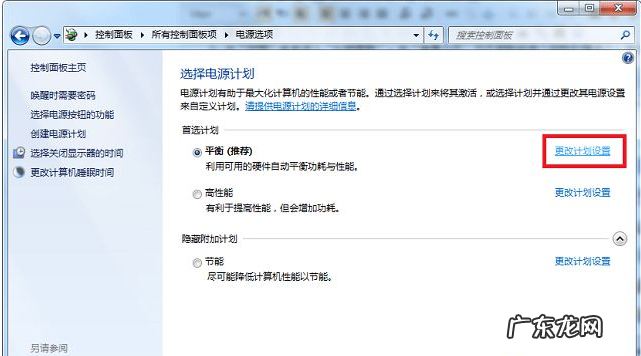
文章插图
3、然后点击“更改高级电源设置” 。

文章插图
4、最后来到此窗口后, 展开“睡眠–允许使用唤醒定时器”, 将其设置为“禁用”即可, 笔记本的话将“使用电池”和“接通电源”都设置为“禁用” 。

文章插图
以上便是win7电脑睡眠后自动唤醒的解决方法, 有需要的小伙伴可以参照这个教程尝试解决 。
电脑进入睡眠
赞 (0)
系统之家作者
0 0
生成海报
公安阶段取保候审的条件(符合取保候审的条件)
上一篇
2022年2月20日 13:50
取保候审签了认罪认罚还逮捕吗(取保候审签了认罪认罚可以判缓刑吗?)
下一篇
2022年2月20日 13:50
相关推荐
- 电脑显示正在获取网络地址是怎么回事 电脑Win7系统开机显示正在获取网络地址怎么办
- 电脑win7 64位系统与32位系统哪个好用
- win7怎么关闭电脑的自动系统更新 win7如何永久关闭电脑自动更新
- 手机上如何共享云盒子企业网盘的文件,机顶盒与电脑如何共享?
- win7电脑剪切板怎么调出来 教你win7如何打开剪切板
- 笔记本电脑如何设置热点 联想笔记本win7怎么设置热点wifi
- 笔记本电脑无法识别鼠标怎么办 联想win7电脑无法识别鼠标怎么办
- win7 ghost 安装步骤 ghost win 7 x86 电脑公司特别版的安装方法
- 在电脑桌面上添加文字 win7在桌面上添加文字的方法
- 生化危机6存档在哪个文件夹里 电脑Win7系统生化危机5存档在哪里找到
特别声明:本站内容均来自网友提供或互联网,仅供参考,请勿用于商业和其他非法用途。如果侵犯了您的权益请与我们联系,我们将在24小时内删除。
